Netflix 音頻不同步? 9 個快速修復
已發表: 2021-09-01Netflix 上的音頻問題可能會破壞您的流媒體體驗。 如果您在 Netflix 上觀看電影,而 Netflix 音頻似乎不同步——無論是在視覺效果上有點超前或落後——我們將向您展示解決問題的九種方法。
我們涵蓋了從智能手機到平板電腦、筆記本電腦、流媒體棒以及 Fire TV 和 Apple TV 等機頂盒等設備的修復。
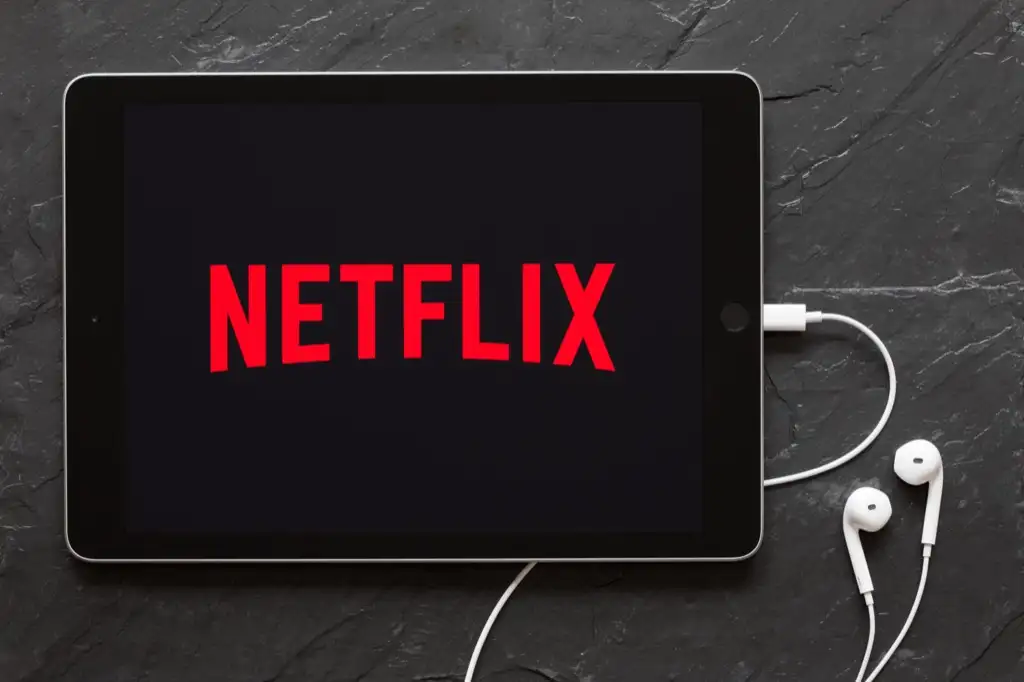
1. 檢查您的互聯網連接
您需要高速互聯網連接才能在 Netflix 上享受最佳流媒體體驗。 例如,每秒 3 兆比特 (3 Mbps) 是在 Netflix 上流式傳輸標準清晰度 (SD) 內容的建議互聯網下載速度。 高清 (HD) 和超高清(UHD 或 4K)電影分別需要至少 5 Mbps 和 25 Mbps 的下載速度。
如果您的互聯網連接較弱、速度慢或不穩定,您可能會注意到設備上的音頻和視頻輸出存在差異。 Netflix 也可能在視頻播放期間拋出不同的錯誤代碼。
幸運的是,您可以從 Netflix 應用程序或網絡界面測試您的互聯網連接速度。 打開 Netflix,點擊您的個人資料圖標,選擇應用設置,然後點擊Internet Speed Test 。
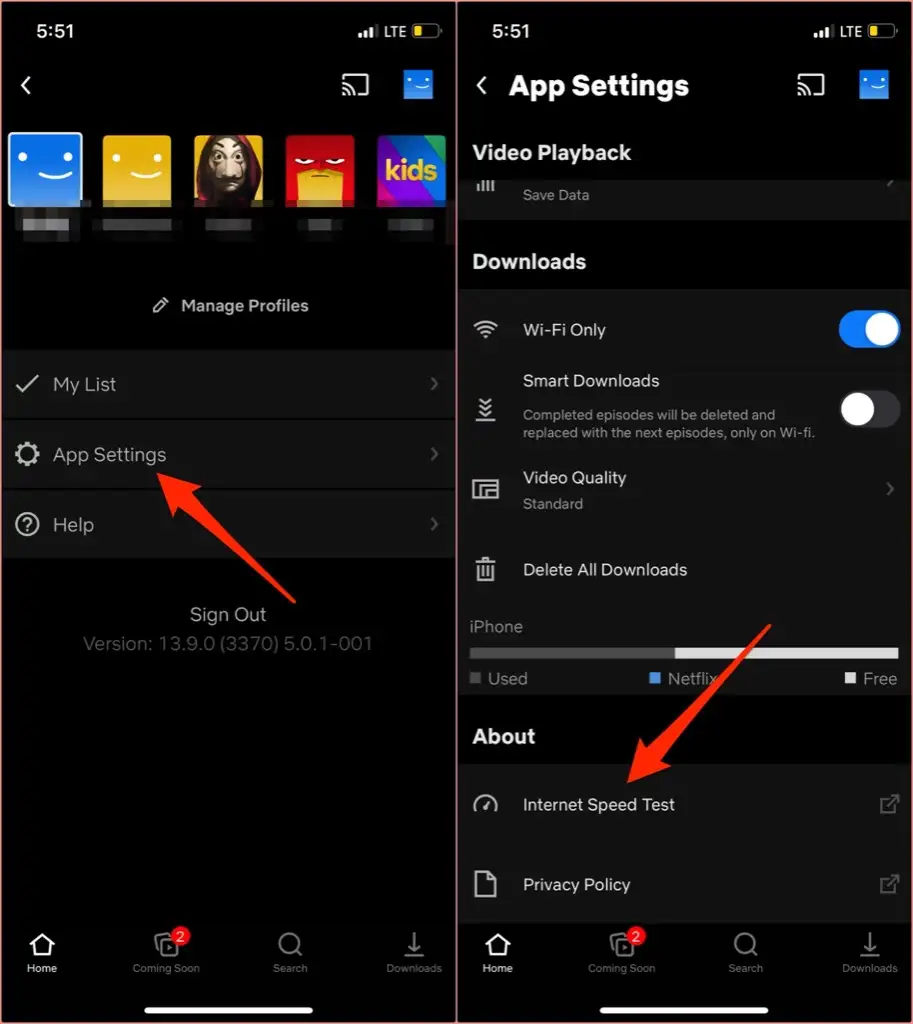
這將啟動一個瀏覽器選項卡並將您重定向到 Fast.com,這是 Netflix 的速度測試工具,可顯示有關您的互聯網連接的信息。 結果頁面上的速度是您當前連接的下載速度。 單擊或點擊顯示信息以顯示更多詳細信息,例如上傳速度、連接延遲、服務器位置等。
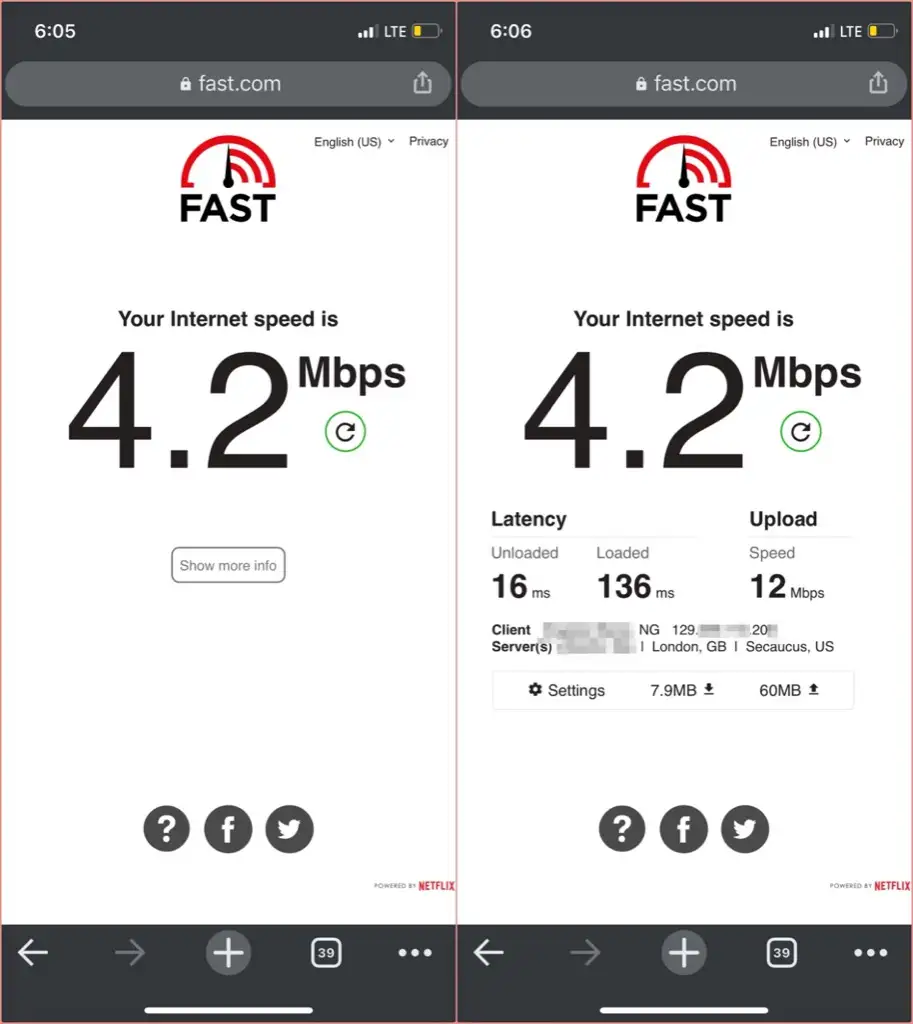
如果網絡測試結果中的下載速度低於 Netflix 的建議,請關閉您設備上的其他數據密集型應用和進程,然後再次嘗試流式傳輸內容。 例如,暫停所有正在進行的下載可以幫助釋放網絡帶寬並釋放互聯網速度。
如果您使用的是 Wi-Fi 連接,斷開未使用或無法識別的設備與網絡的連接也可以加快連接速度。 但是,如果互聯網連接仍然緩慢,請重新啟動您的無線路由器,然後重試。
要加快蜂窩連接速度,請禁用熱點網絡共享、禁用您的 VPN 或讓您的設備進入和退出飛行模式。 如果沒有任何效果,請參閱我們關於加速移動或蜂窩數據連接的教程。
2. 強制關閉 Netflix
如果智能手機或平板電腦上的 Netflix App 上的 Netflix 音頻不同步,請執行此操作。 在 iPhone 和 iPad 上,雙擊主頁按鈕或從屏幕底部向上滑動並向上滑動 Netflix 預覽以關閉應用程序。
要在 Android 上強制關閉 Netflix,請前往“設置” >“應用程序和通知”> “所有應用程序”>“ Netflix ”> “強制停止” ,然後點擊“確定”。
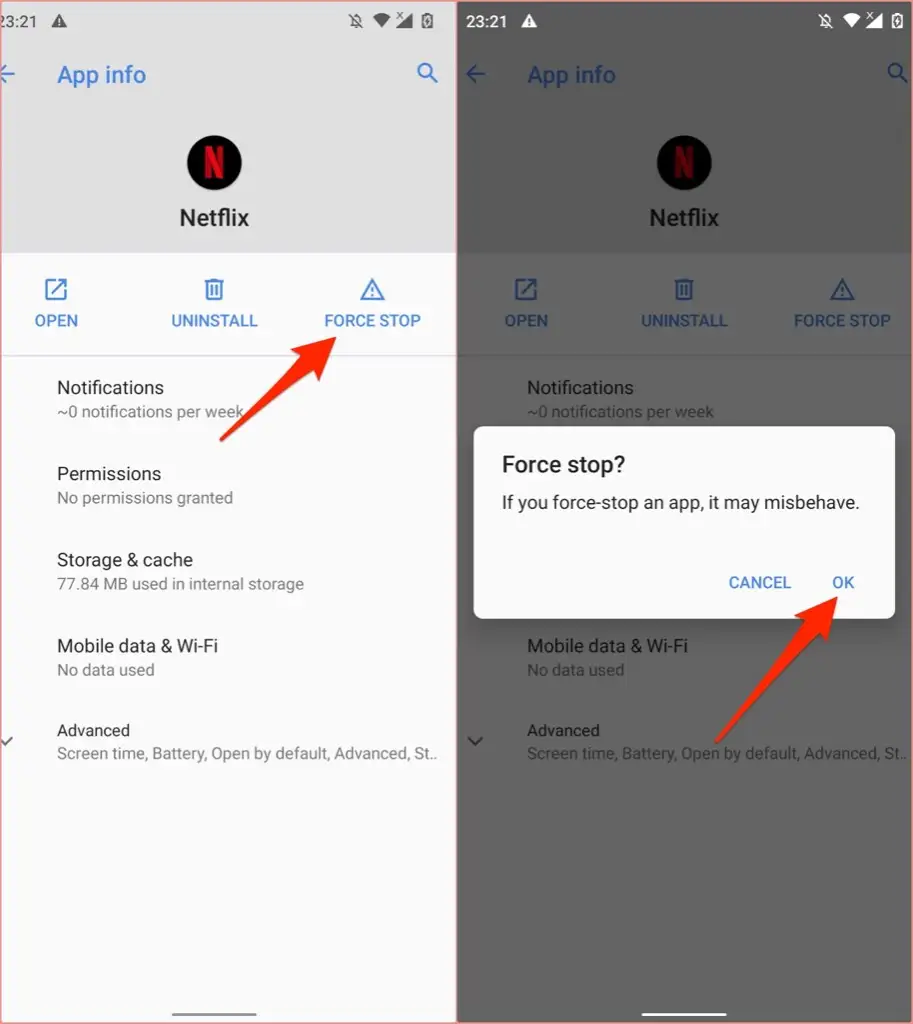
智能電視和流媒體設備採用不同的技術和步驟來強制終止應用程序。 有關強制關閉有問題的應用程序的詳細說明,請參閱設備的說明手冊或製造商的網站。
如果您使用 Fire TV 設備,請轉到設置>應用程序>管理已安裝的應用程序> Netflix ,然後單擊強制停止以終止 Netflix。
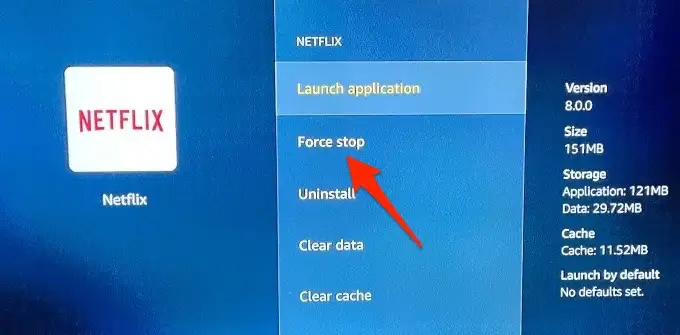
按Home按鈕,重新啟動 Netflix,然後驗證應用程序的音頻現在是否與視覺輸出同步。
在 Apple TV 上,雙擊主屏幕按鈕,在應用切換器中選擇Netflix ,然後向上滑動遙控器的觸摸板以強制關閉 Netflix。 返回 Apple TV 儀表板(按遙控器上的菜單),重新打開 Netflix,檢查現在觀看電影時音頻播放是否正常。 閱讀本指南以解決 Apple TV 上的 Netflix 問題,了解更多故障排除步驟。
3. 清除 Netflix 的緩存
如果您設備上的應用程序緩存數據已損壞,您可能會在 Netflix 上流式傳輸內容時遇到此問題。 如果您在 iPhone 或 iPad 上遇到此問題,只需關閉並重新打開 Netflix 即可清除應用程序的緩存並有望解決問題。
以下是清除 Netflix App 在 Android 設備(智能手機、平板電腦或 Chromebook)上的緩存的方法。
- 長按或右鍵單擊 Netflix App 圖標,然後點擊App info 。
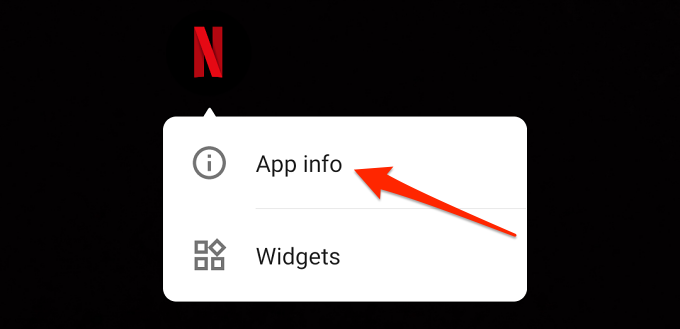
- 點擊強制停止,然後點擊確定以終止應用程序。
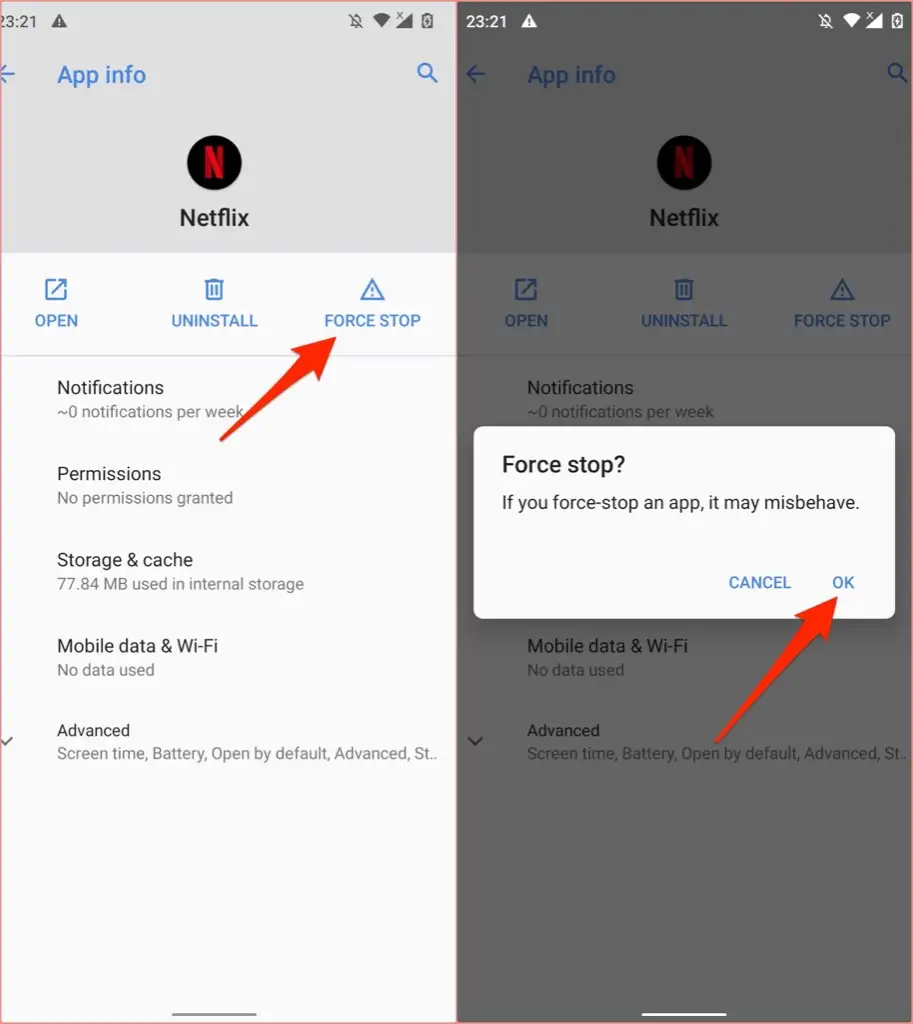
- 選擇Storage & cache (或Storage ,具體取決於您設備的品牌、型號和操作系統。)
- 點擊清除緩存按鈕。
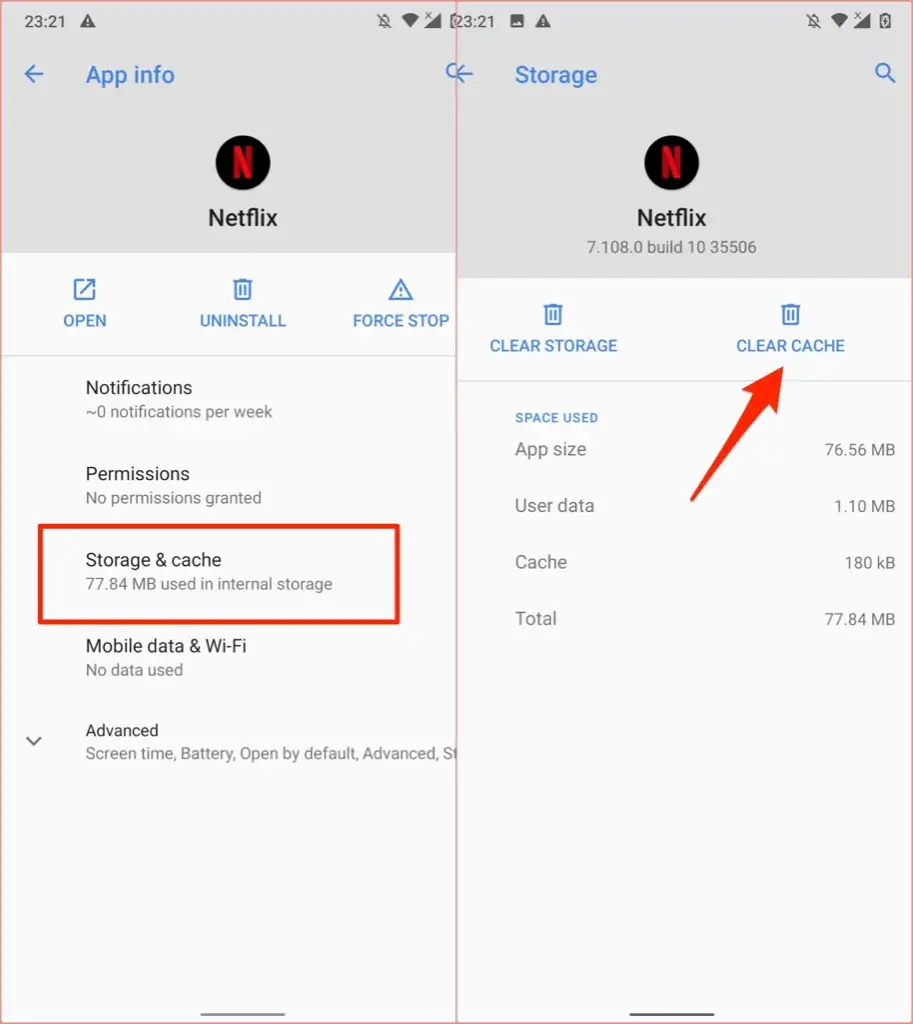
重新啟動 Netflix 並檢查您流式傳輸的內容的視覺和音頻組件現在是否同步。

該方案同樣適用於智能電視、機頂盒、流媒體棒和加密狗。 例如,Fire TV 設備還允許用戶清除應用程序的緩存數據。
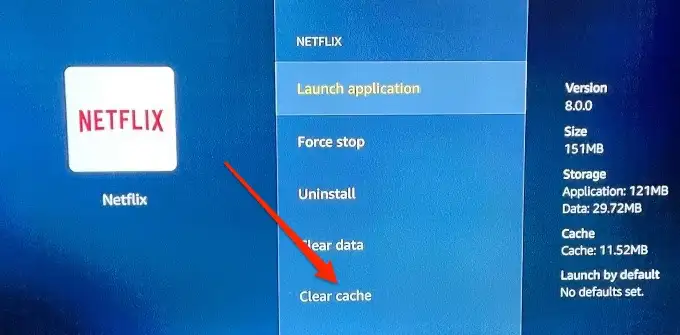
請參閱說明手冊或訪問製造商的網站,了解如何清除應用程序的緩存數據。
4.禁用瀏覽器擴展
許多第三方擴展程序改善了您的網絡瀏覽器上的 Netflix 體驗。 Netflix Party(現在稱為 Teleparty)是一種流行的聚會。 Chrome 擴展程序可讓您與朋友同時觀看電影和節目,從而打造虛擬影院體驗。
如果這些擴展程序存在錯誤或過時,可能會干擾視頻播放並導致 Netflix 的音頻在流式傳輸時不同步。 禁用任何活動的 Netflix 插件並檢查這是否會使 Netflix 的音頻和視頻輸出恢復一致。
將 chrome://extensions粘貼到 Chrome 的地址欄中,按Enter ,然後關閉所有與 Netflix 相關的第三方擴展。
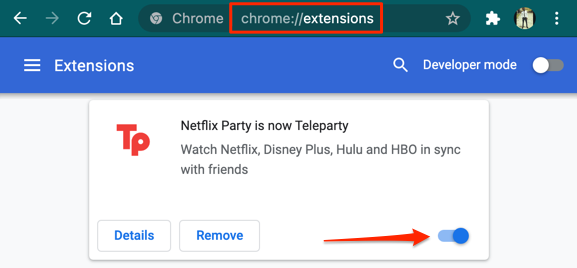
5. 更新並重啟您的瀏覽器
如果禁用 Netflix 擴展後問題仍然存在,請關閉並重新打開瀏覽器,然後重試。 您還需要確保您的瀏覽器是最新的。
要更新 Google Chrome 或 Microsoft Edge,請分別轉到設置>關於 Chrome或設置>關於 Microsoft Edge 。 對於 Mozilla Firefox,前往Settings > General > Firefox Updates並點擊Check for updates 。
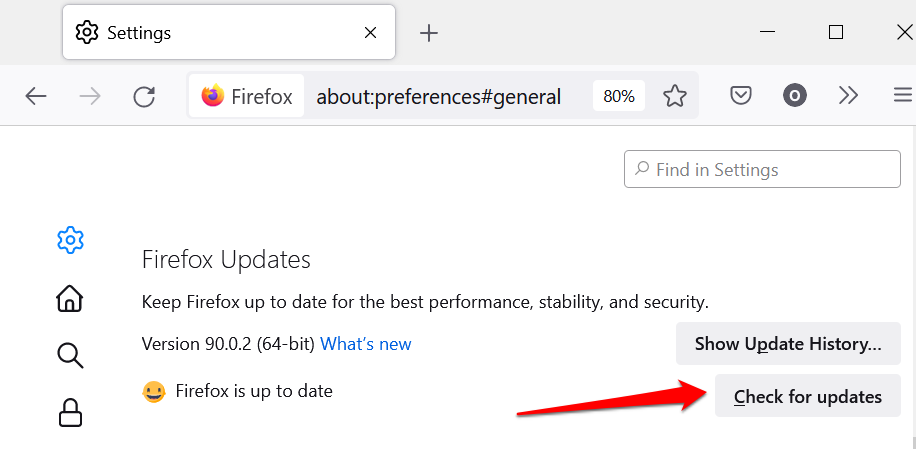
6. 更新 Netflix
Netflix 更新附帶錯誤修復和性能改進。 如果 Netflix 的音頻在應用程序上不斷不同步,請前往您設備的應用程序商店並將 Netflix 更新到最新版本。
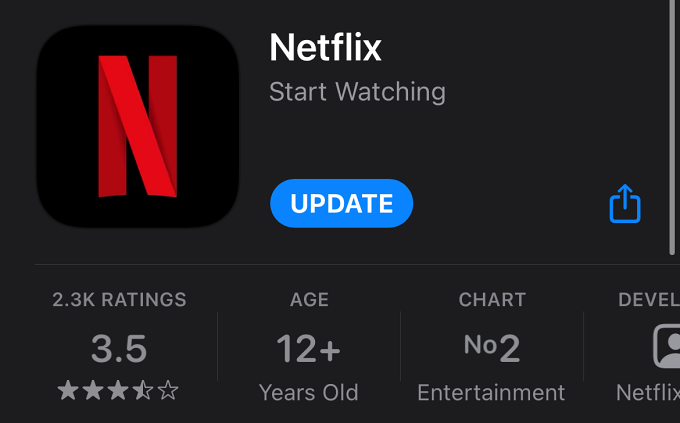
7. 更新您設備的音頻驅動程序
如果音頻延遲問題影響 Windows PC 上的所有應用程序,更新音頻驅動程序可能會解決問題。 將您的 PC 連接到 Internet,然後按照以下步驟操作:
- 按Windows 鍵+ X並選擇Device Manager 。
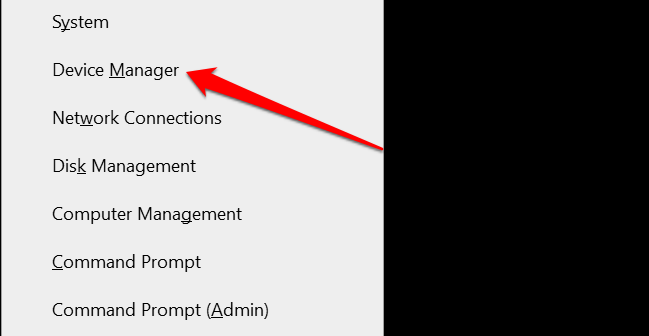
- 展開聲音、視頻和遊戲控制器類別,右鍵單擊音頻驅動程序,然後選擇更新驅動程序。
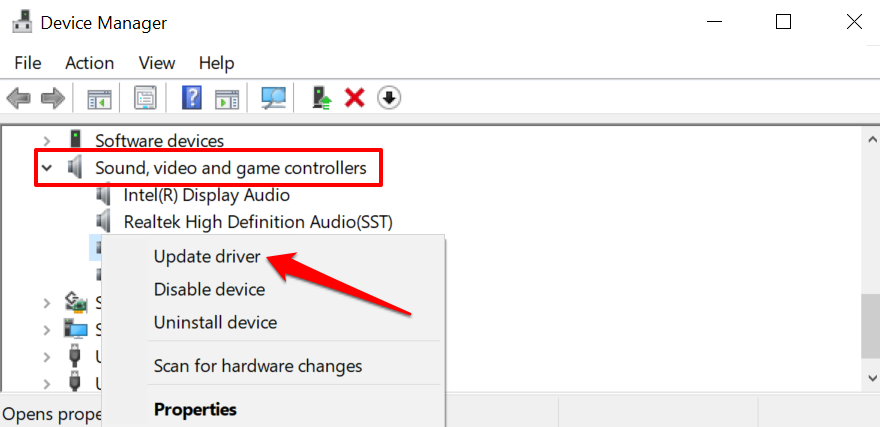
- 選擇自動搜索驅動程序。
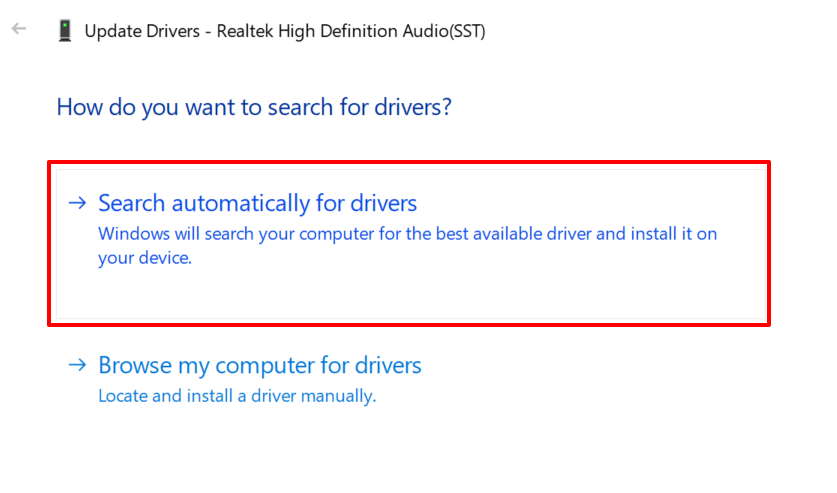
8. 更新您的設備
保持設備更新通常總是一個好主意。 例如,更新 Windows 可以在您的設備上安裝最新的聲音驅動程序並修復音頻延遲問題。 在流媒體設備、智能手機和智能電視上安裝操作系統或固件更新也可以消除導致音頻問題的錯誤。
前往您設備的設置菜單並安裝任何可用的軟件或固件更新。
9.重新啟動您的設備
有時,設備重啟會使 Netflix 的音頻恢復正常。 關閉您的設備,等待一兩分鐘,然後重新打開電源。
通知 Netflix
問題可能出在電影文件上。 因此,如果音頻延遲是特定電影或電視節目特有的,請前往您帳戶的觀看活動頁面並將問題報告給 Netflix。
